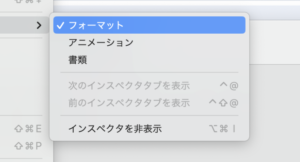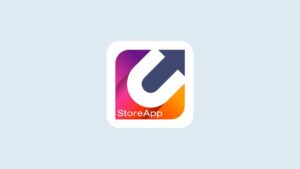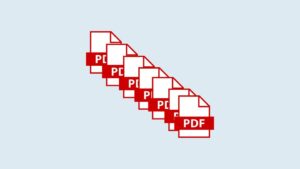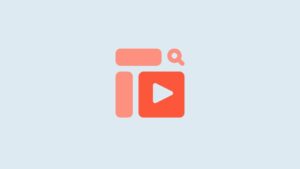十数ページのPDFを日本語に翻訳したい、英語の資料を日本語に翻訳したい、英語の説明書を日本語に翻訳したい。
様々な方法で翻訳ができる時代ですが、本記事では英語のPDFや資料を、日本語に一瞬で翻訳する方法をご紹介します。
目次(タップで移動)
英語のPDFを日本語にファイルごと一瞬で翻訳する方法
英語のPDFを日本語にファイルごと一瞬で翻訳する方法として、Google翻訳を活用します。
STEP
Google翻訳へアクセス
下記URLをクリックしてGoogle翻訳のページへ移動します。(自動で新しいタブが開きます)
STEP
Google翻訳の「ドキュメント」を選択
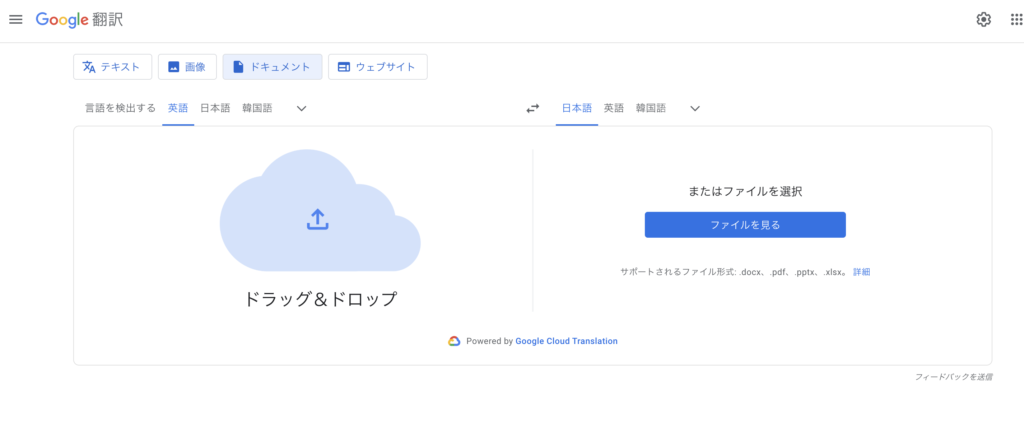
STEP
翻訳したいファイルを読み込ませる
画面左側の雲のイラスト部分には、変換したいファイルをドラック&ドロップ(ファイルをクリックして移動)することでアップロードできます。
画面右側の「ファイルを見る」を選択すると、自分のPC内もしくはスマホ内からファイルを選択することができます。
自分の変換したいファイルをアップロードしましょう。
アップロードすると下記画面になるので、翻訳元の言語、翻訳後の言語を確認し、「翻訳」を選択します。
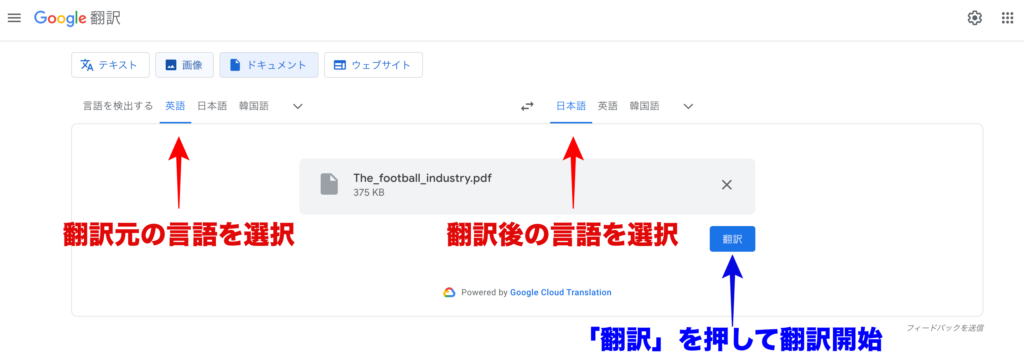
翻訳しています…と表示されるので、数秒〜1分程度待ちます。
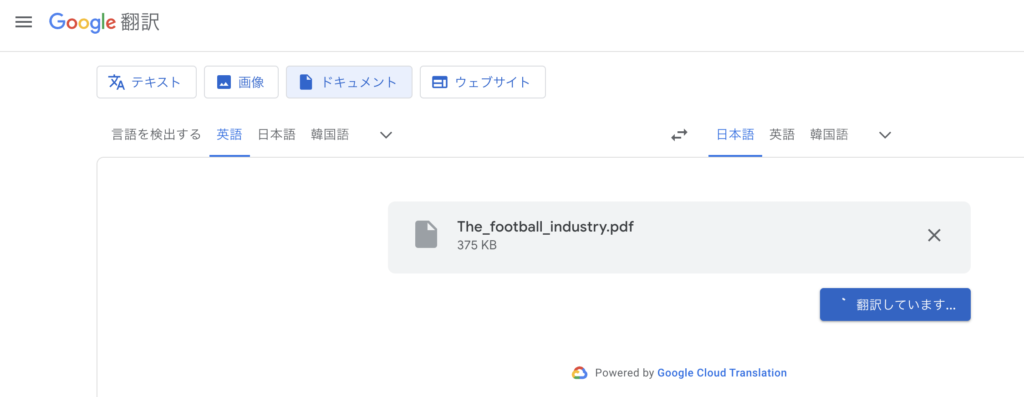
STEP
翻訳されたファイルをダウンロードする
翻訳が完了すると、「翻訳をダウンロード」、「翻訳を開く」というボタンが表示されます。
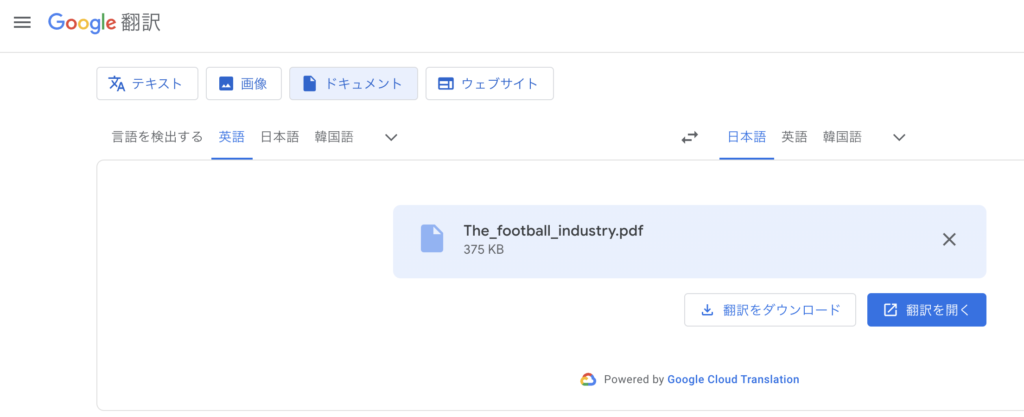
「翻訳をダウンロード」を押すと翻訳された資料がダウンロードできます。
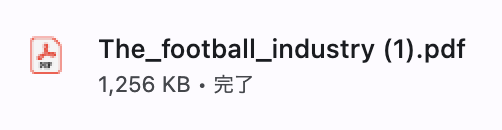
「翻訳を開く」を選択すると、翻訳されたファイルを確認することができます。
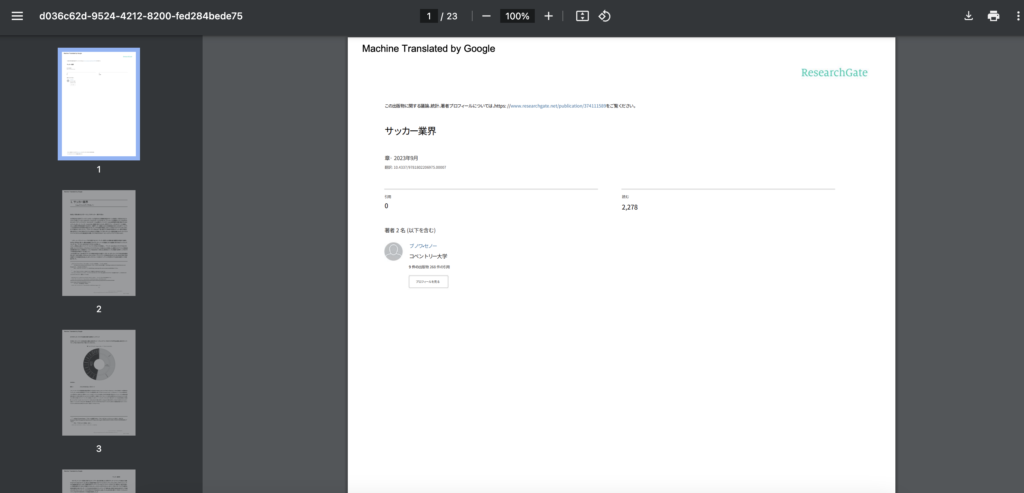
以上、Google翻訳を用いて、英語のPDFを日本語にファイルごと一瞬で翻訳する方法を解説しました。
ぜひ参考にしてください。